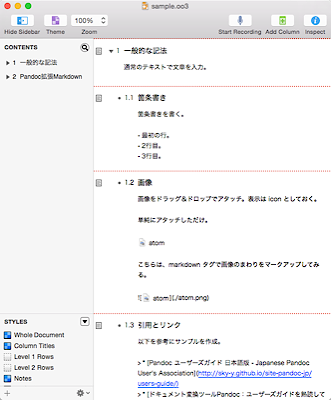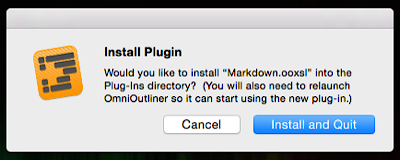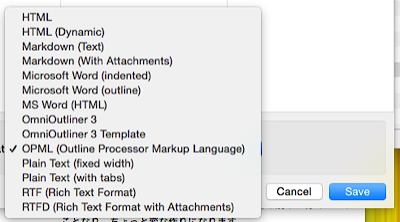[Document & Workflow] OmniOutliner のドキュメントを markdown に変換する
方法は2つ。
[markdown]
– プラグインで markdown を出力する
– OPML 出力を Pandoc で markdown へ変換する
## OmniOutliner Sample ファイル
– OmniOutliner 4 Standard(Mac App Store)
– OmniOutliner 4 Professional(Mac App Store)
エディタの行を見出しとし、`cmd+’` のショートカットで編集できる Note に markdown を書く。
* [Sample: OmniOutliner](/demo/20150608/sample.oo3.zip)
## プラグインで markdown を出力する
OmniOutliner はプラグインで機能を拡張できるようで、markdown 出力用のプラグインがあった。
> * [fletcher/Markdown.ooxsl](https://github.com/fletcher/Markdown.ooxsl)
プラグインファイルは、ここからダウンロード。
> * [MultiMarkdown plugin for OmniOutliner](http://fletcherpenney.net/2011/10/omnioutliner_plugin)
OmniOutliner 4 でのプラグインインストール方法は、こちらにあるとおり、アプリアイコンにドラッグ&ドロップ。
> * [Installation in OmniOutliner 4 · Issue #2 · fletcher/Markdown.ooxsl](https://github.com/fletcher/Markdown.ooxsl/issues/2)
インストール完了後は、`File>Export…` メニューに「Markdown (Text)」と「Markdown (With Attachments)」が追加される。
### Markdown (Text)
指定したファイル名で MultiMarkdown 方言の markdown が出力される。
* [Sample: Markdown (Text)](/demo/20150608/sample_md_txt.md)
### Markdown (With Attachments)
同じく MultiMarkdown 方言。このモードではディレクトリにアタッチした画像(2つ)と index.txt が出力される。
markdown はこのようになる。
“`:index.txt
単純にアタッチしただけ。

こちらは、markdown タグで画像のまわりをマークアップしてみる。

](./atom.png)
“`
* [Sample: Markdown (With Attachments)](/demo/20150608/sample_md_wa.zip)
### 要注意:Markdown (With Attachments) でクラッシュする
`Markdown (With Attachments)` で Export 後、`File>Export…` メニューを選択するとアプリが必ずクラッシュするようになった。
> * [Markdown (With Attachments) crashes Export As dialog · Issue #3 · fletcher/Markdown.ooxsl](https://github.com/fletcher/Markdown.ooxsl/issues/3)
インストールしたプラグインを削除して解決。
“`prettyprinted
% rm -rf ~/Library/Containers/com.omnigroup.OmniOutliner4/Data/Library/Application\ Support/The\ Omni\ Group/OmniOutliner/Plug-Ins/Markdown.ooxsl
“`
## OPML 出力を Pandoc で markdown へ変換する
まず `File>Export…` メニューから、OPML形式で出力する。
* [Sample: OPML](/demo/20150608/sample.opml)
OPML ファイルを Pandoc で markdown に変換する。
“`prettyprinted
% pandoc -f opml -t markdown_phpextra -o sample_opml.md sample.opml
“`
追記:2015/07/24 zshrc あたりに [function](https://www.d-wood.com/blog/2015/07/24_7583.html) を作って楽をした。
* [Sample: markdown_phpextra](/demo/20150608/sample_opml.md)
markdown の方言とビューワーの解釈で、表示できたりできなかったりするので、利用する記法を探りながら使う形になりそう。
– markdown (Pandocによる拡張Markdown)
– markdown_strict (オリジナルの拡張されていないMarkdown)
– markdown_phpextra (PHP Markdown Extraによる拡張Markdown)
– markdown_github (GitHubによる拡張Markdown)
[markdown-pdf](https://www.d-wood.com/blog/2015/05/26_7525.html) で pdf に変換する。
“`prettyprinted
% md2pdf sample_opml.md -o sample_opml.pdf
“`
* [Sample: PDF](/demo/20150608/sample_opml.pdf)
## 補遺
> * [Pandoc: HTML を Markdown に変換する | deadwood](https://www.d-wood.com/blog/2014/04/10_6028.html)
> * [Pandoc: markdown を github 風 html に変換する | deadwood](https://www.d-wood.com/blog/2014/09/05_6781.html)
調査中に見つけた他のプラグイン。
> * [Exporting to Excel – OmniOutliner / OmniOutliner for Mac – The Omni Group Forums](https://discourse.omnigroup.com/t/exporting-to-excel/11140/13)
> * [OmniOutliner ConTeXt XML Plugin](http://oo2contml.sourceforge.net/)
Pandoc の情報。
> * [HTML – 多様なフォーマットに対応!ドキュメント変換ツールPandocを知ろう – Qiita](http://qiita.com/sky_y/items/80bcd0f353ef5b8980ee)
> * [ドキュメント変換ツールPandoc:ユーザーズガイドを熟読して分かったマニアックな使い方 – Qiita](http://qiita.com/sky_y/items/5fd5c9568ea550b1d7af)
> * [Pandoc ユーザーズガイド 日本語版 – Japanese Pandoc User’s Association](http://sky-y.github.io/site-pandoc-jp/users-guide/)
[/markdown]